Hogyan egy hálózati meghajtót, a setevichok
Az aktív cseréjét hálózati adatok, akkor a megosztott mappák tárolására különböző információkat. Azonban, akkor jön létre, mint hálózati meghajtót a teljes kényelmet ezeket a mappákat.
És ebben a cikkben fogjuk nézni egy hálózati meghajtót kapcsolatot a példa a Windows XP, a Windows 7 és a Windows 10.
Remomenduem jól ismeri, hogyan kell csatlakoztatni Yandex meghajtót egy hálózati meghajtót, és hogyan nastroitsetevoy vezetni OS Macos és az Ubuntu.
Hogyan egy hálózati meghajtót a Windows XP?
Kezdjük a Windows XP. Ahhoz, hogy hozzá egy hálózati meghajtó, menj a „My Computer” az „Eszközök” menüben, kattintson a lap „Hálózati meghajtó”
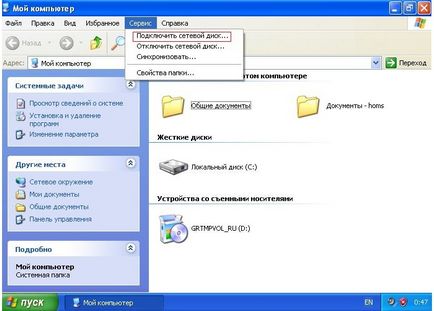
Akkor nyissa ki az ablakot „Hálózati meghajtó”, amely két hatóanyagot szerkesztő ablak: ez a „lemez” és a „mappa”
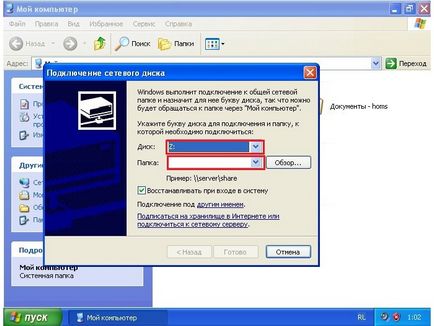
Aktív szerkesztő ablak „lemez” azt jelenti, hogy akkor bármelyik „üres” betűvel jelöli a lemezt.
Ehhez kattintson a nyílra az aktív ablak, és válassza ki a kívánt meghajtó betűjele
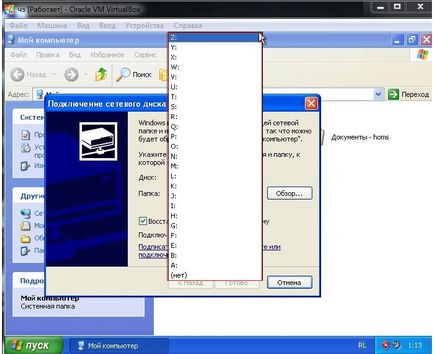
És az aktív szerkesztő ablak „Folder” azt jelenti, hogy meg kell adnia az elérési utat a hálózati mappa. azt szeretnénk, hogy egy hálózati meghajtóra. Ehhez kattints az „Browse” és válassza ki a helyét a helyét .Ez mappa egyaránt lehet a tiéd, a másik egy helyi számítógép, amely csatlakozik a hálózathoz
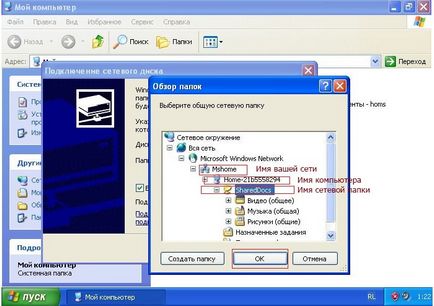
Ezután kattintson a „Befejezés” gombra, és máris van egy csatlakoztatott hálózati meghajtó
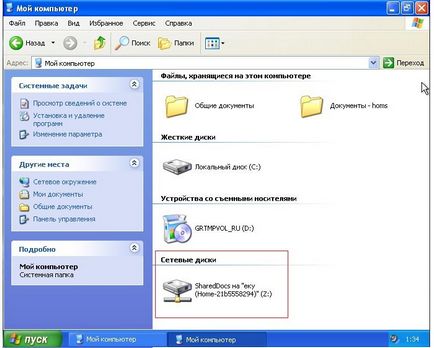
A hálózat létrehozása meghajtó a Windows XP, a teljes, és folytassa a következő példa.
Hogyan egy hálózati meghajtót a Windows 7?
Amikor létrehoz egy hálózati meghajtót a Windows 7 első, győződjön meg arról, hogy a hálózati beállítások nincsenek megfelelően konfigurálva. Ehhez kattintson a hálózati kapcsolat ikonra a jobb alsó sarokban, és válassza ki a „Network Management and Sharing Center”
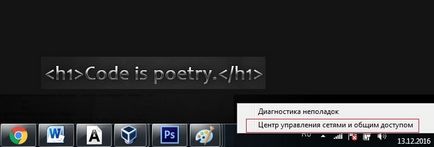
Vagy kattintson a „Start” menü „Control Panel” fülre, és keresse meg a „Control Center Hálózati és megosztási központ”.
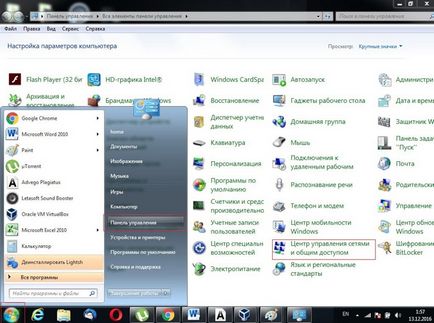
Akkor megnyílik egy ablak, a hálózati menedzsment központ, ahol meg kell, hogy menjen a lap „a Speciális megosztási beállítások” Ha kíváncsi, milyen használt hálózat (keretében ebben a példában a „Home”).
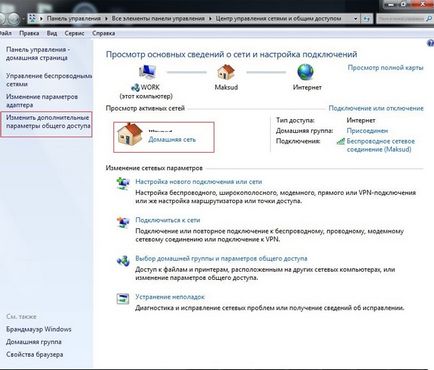
Ezután győződjön meg róla, hogy be van kapcsolva a „Hálózat felderítése”.
Ehhez, hogy egy kullancs a lap „bekapcsolása hálózat felfedezés”
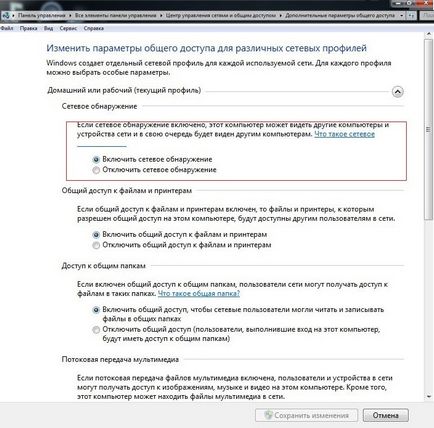
Miután a végrehajtott manipulációk elkezdik építeni egy hálózati meghajtót a Windows 7. Ehhez menj a „My Computer” és kattintson a lap „Hálózati meghajtó”.

Meg kell nyitni a „Hálózati meghajtó”, ahol ki kell választania azt a betűjelet, és adja meg az elérési utat a hálózati mappába. Ehhez először válassza ki a meghajtót (egyszer kattintson a „Disc” fül), majd kattintson a „Tallózás” gombra, majd válassza ki a számítógép nevét, valamint a mappa nevét, majd kattintson az „OK”
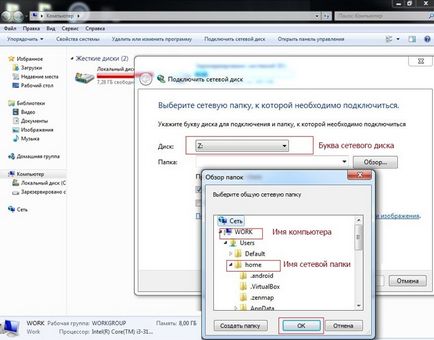
Ezután kattintson a „Befejezés” gombra, majd a hálózati meghajtó sikeresen csatlakoztatva
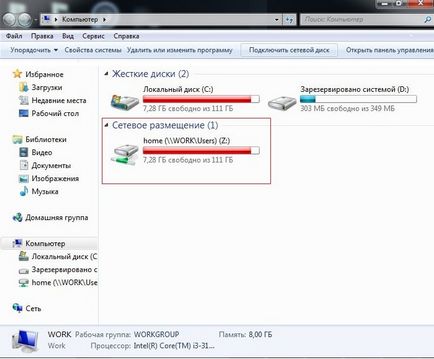
Mi az a hálózati meghajtó a Windows 10?
És a harmadik példában azt vizsgáljuk, hogyan kell egy hálózati meghajtót a Windows 10.
Ahhoz, hogy a hálózati meghajtó van az első helyen ellenőrizni kell a hálózati beállításokat. Ehhez kattintson jobb gombbal a jobb alsó sarokban a tálcán a hálózat ikonra, és válassza ki a „Network Management és megosztási központ”
Lesz felfedezni egy hálózati vezérlő ablakot, ahol kell kattintani a lap „módosítása speciális megosztási beállítások”
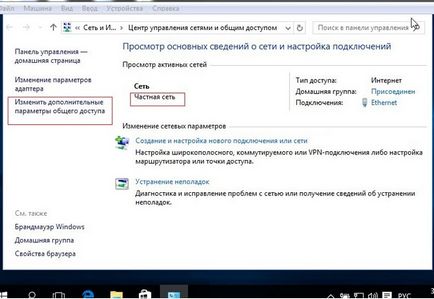
A következő ablakban jelölje be a lap „bekapcsolása hálózat felfedezés” (ha van, nem éri meg), és kattintson a „Változtatások mentése”
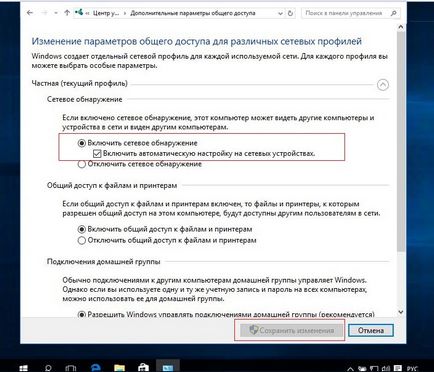
Most akkor folytassa a csatlakoztatott hálózati meghajtó a Windows 10.
Menj a lap „Ez a számítógép» → «Computer” menüt, és kattintson a lap »Hálózati meghajtó«
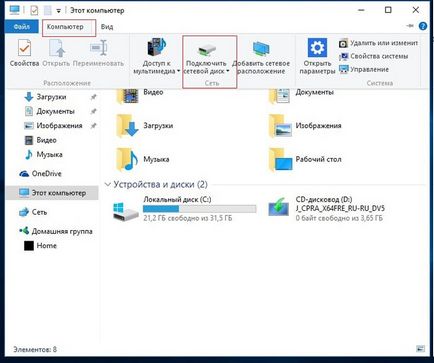
Akkor nyissa ki az ablakot „Hálózati meghajtó”, amely kérni fogja megváltoztatni, vagy hagyja a hálózati meghajtó, és jelzik a módja a megállapítás a hálózati mappa
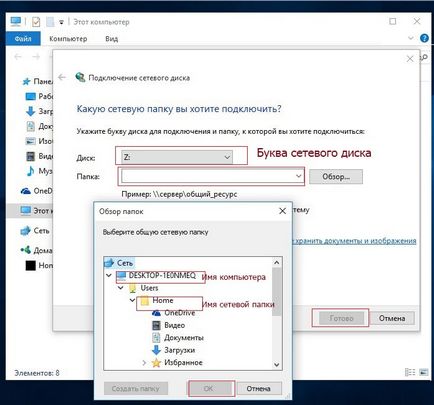
Ezután nyomja meg a „Befejezés” gombra, majd a Hálózati meghajtó Windows 10 sikeresen konfigurálva.
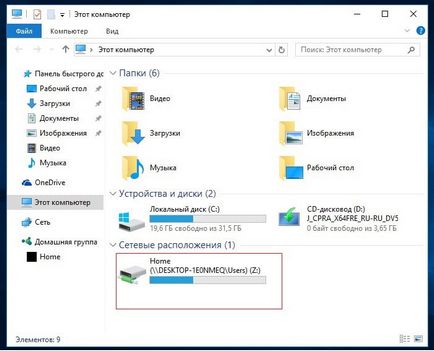
net use hálózati meghajtó
Meg kell jegyezni, hogy van egy másik módja annak, hogy csatlakoztassa a hálózati meghajtó a Windows, nevezetesen egy script.
Ahhoz, hogy használni a forgatókönyvet, hogy csatlakoztassa a hálózati meghajtót, akkor kell «Net használatra» parancsot: ez a parancs lehetővé teszi, hogy csatlakoztassa a hálózati megosztást.
Ebben a cikkben nem fogjuk adni a teljes szintaxis «Net használatra», korlátozódik néhány közülük.
net use z: \\ MUNKA \ Users, ahol a levél «Z» a hálózati meghajtó, és \\ MUNKA \ Users mappa egy hálózati útvonal (az Ön esetében ez legyen a többi). Ezután adjuk hozzá a feliratot: net use / bomló: Igen, ez azt jelenti, ha újraindítja helyreállítani a szerelt lemezen. Ezután mentse egy szöveges dokumentum kiterjesztése keretében a «bat»
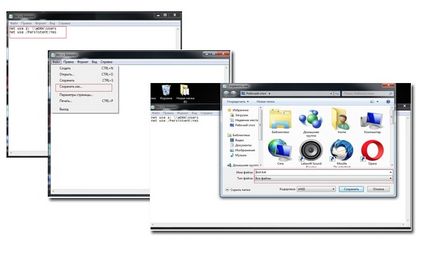
Most, ha rákattint a mentett fájlt, akkor automatikusan egy hálózati meghajtót
nem a hálózat 23 óra